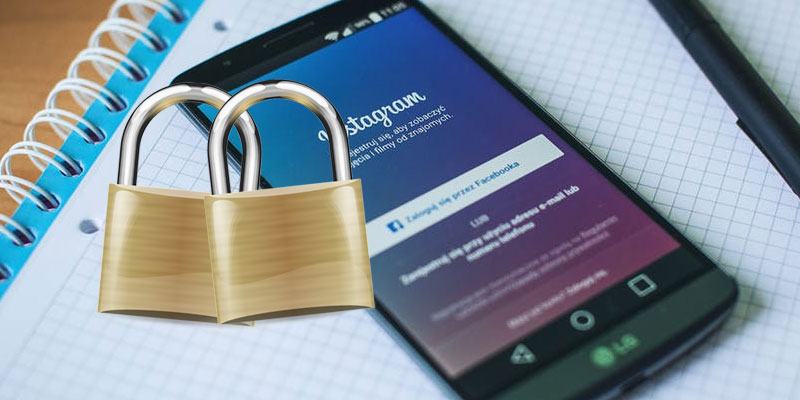Android တွင် Instagram အတွက် two-factor authentication ကို မည်သို့ဖွင့်ရမည်နည်း။
အချိန်ကျပြီ Instagram အတွက် two-factor authentication ကိုဖွင့်ရန် သင့်ပရိုဖိုင်ကို လုံခြုံအောင်ကူညီပေးမည့် အလန်းစားနည်းလမ်းကို အသုံးပြု၍ Android ပေါ်တွင် တစ်စုံတစ်ယောက်သည် သင်၏လုံခြုံရေးအဆင့်ထက်ကျော်လွန်ပါက သင့်ကိုအကြောင်းကြားမည်ဖြစ်သည်။ Two-factor authentication သည် Instagram နှင့်လည်း သက်ဆိုင်သောကြောင့် ၎င်းတို့၏ Instagram အကောင့်များ၏ လုံခြုံရေးကို တိုးမြှင့်လိုသော အသုံးပြုသူများသည် ၎င်းကို လျှောက်ထားနိုင်ပါသည်။
အသုံးပြုသူများအသုံးပြုသည့် ဆိုရှယ်မီဒီယာဝန်ဆောင်မှုတိုင်းတွင် အရေးကြီးသောဒေတာများစွာပါဝင်ပြီး စာရင်းသွင်းထားသူများအတွက် သီးသန့်မီဒီယာများပါရှိသည်။ ဤဆိုရှယ်မီဒီယာဝန်ဆောင်မှုများမှတစ်ဆင့် ပုဂ္ဂလိကမီဒီယာ သို့မဟုတ် ချတ်ဖိုင်များပင် သုံးစွဲသူများအတွက် အလွန်တန်ဖိုးရှိသည်ဟု ကျွန်ုပ်တို့ပြောနိုင်ပါသည်။
ဤဒေတာ၏ လုံခြုံရေးသည် ပြတ်ပြတ်သားသား အာရုံစိုက်ရန် လိုအပ်သော အဓိက ကဏ္ဍဖြစ်သည်။ ဤထုတ်ပြန်ချက်သည် developer များမှ ကောင်းမွန်စွာလုပ်ဆောင်ပြီး ၎င်းတို့သည် လော့ဂ်အင်လုံခြုံရေးအင်္ဂါရပ်ကို ၎င်းတို့၏ လူမှုမီဒီယာဝန်ဆောင်မှုများတွင် ပေါင်းစပ်ထားပြီးဖြစ်သည်။ developer များသည် ၎င်းတို့၏ စကားဝှက် လော့ဂ်အင်စနစ်၏ လုံခြုံရေးအဆင့်ကို မြှင့်တင်ရန် ကြိုးစားနေသော်လည်း မည်သို့ပင်ဆိုစေကာမူ၊ ၎င်းကို အသုံးပြုသူအကောင့်များကို ကာကွယ်ရန် အလုံခြုံဆုံးနည်းလမ်းအဖြစ် မယူဆနိုင်ပေ။
Two-factor authentication သည် အကောင့်များကို ကာကွယ်ရန် အလုံခြုံဆုံးနည်းလမ်းဖြစ်ပြီး ဤလုပ်ငန်းစဉ်တွင် အတည်ပြုရန်အတွက် မှတ်ပုံတင်ထားသော မိုဘိုင်းနံပါတ်သို့ တစ်ကြိမ်ကုဒ်ကို ပေးပို့သောကြောင့် ဖြစ်သည်။ လူတစ်ဦးသည် ဤတစ်ကြိမ်သုံးကုဒ်ကို မှန်ကန်စွာအတည်ပြုပြီးသည်နှင့် ၎င်းတို့သည် ၎င်းကိုဝင်ရောက်ခွင့်ကို ပိတ်ဆို့မည့်အစား ၎င်းတို့သာလျှင် အကောင့်သို့ ဝင်ရောက်ခွင့်ရရှိမည်ဖြစ်သည်။
Instagram သည် စကားဝှက်ဝှက်ခြင်းနည်းလမ်းကို အသုံးပြု၍ ကာကွယ်ထားသော အဓိက လူမှုမီဒီယာဝန်ဆောင်မှုဖြစ်သည်။ Instagram သည် သုံးစွဲသူများ၏ ကိုယ်ရေးကိုယ်တာဒေတာလည်း ပါဝင်နိုင်သောကြောင့် ၎င်းတို့သည် လုံခြုံရေးအဆင့်များကို တင်းကြပ်ရန် သွေးဆောင်ခံရဖွယ်ရှိသည်။ Two-factor authentication သည် Instagram နှင့်လည်း သက်ဆိုင်သောကြောင့် ၎င်းတို့၏ Instagram အကောင့်များ၏ လုံခြုံရေးကို တိုးမြှင့်လိုသော အသုံးပြုသူများသည် ၎င်းကို လျှောက်ထားနိုင်ပါသည်။ Instagram တွင် အချက်နှစ်ချက် အထောက်အထားစိစစ်ခြင်းကို ဖွင့်နိုင်သည့် နည်းလမ်းအကြောင်း ကျွန်ုပ်တို့ ရေးသားထားသည်။
Android တွင် Instagram အတွက် two-factor authentication ကို မည်သို့ဖွင့်ရမည်နည်း။
နည်းလမ်းသည် အလွန်ရိုးရှင်းပြီး လွယ်ကူပြီး သင့်အကောင့်အတွက် အပိုလုံခြုံရေးအချို့ကို ပေးဆောင်ရန် ကူညီပေးမည့် ရိုးရှင်းသော အဆင့်လမ်းညွှန်ကို လိုက်နာရန် လိုအပ်ပါသည်။ ထို့ကြောင့် ဆက်လက်ဆောင်ရွက်ရန် အောက်ပါအဆင့်များကို လိုက်နာပါ။
Android ရှိ Instagram အတွက် two-factor authentication ကိုဖွင့်ရန် အဆင့်များ
1. ပထမဆုံးအနေနဲ့ သင့် Android စက်မှာ Instagram ကိုဖွင့်ပြီး သင့်အကောင့်ပရိုဖိုင်ထဲကို ဝင်ပါ။ သင်အကောင့်မဝင်ပါက၊ သင့်အကောင့်သို့ ဦးစွာဝင်ရောက်ရန် လိုအပ်ပြီး ၎င်းနောက်မှသာ သင့်ပရိုဖိုင်ကို အတည်ပြုနိုင်မည်ဖြစ်သည်။
2. ညာဘက်အပေါ်ထောင့်ရှိ အစက်သုံးစက်ခလုတ်ဖြင့် Instagram ရှိ ဆက်တင်များကို ဖွင့်ပါ။ သင်ဆက်တင်များဘောင်သို့ရောက်သောအခါ၊ "ဟုခေါ်သောရွေးချယ်မှုအသစ်တစ်ခုရှိသည်ကိုသင်သတိပြုမိလိမ့်မည်။ အချက်နှစ်ချက်အတည်ပြုခြင်း . ဤရွေးချယ်မှုအသစ်ကို နှိပ်ပြီး အခြားမျက်နှာပြင်သို့ သင်ရောက်ရှိမည်ဖြစ်သည်။
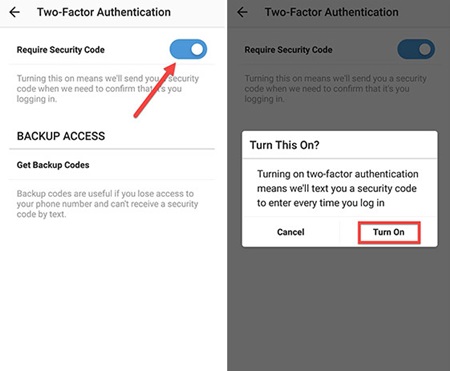
3. နောက်မျက်နှာပြင်တွင်၊ “ပေါ်ရှိ toggle ခလုတ်ကိုနှိပ်ပါ။ လုံခြုံရေးကုဒ်တောင်းပါ . Router မှဖွင့်ရန် ရွေးချယ်မှုကို ရွေးချယ်ခြင်းဖြင့် ဤအင်္ဂါရပ်ကို toggle ခလုတ်မှတဆင့် ဖွင့်ရပါမည်။ ထို့နောက် သင့်ဖုန်းနံပါတ်သို့ ပေးပို့မည့် ဂဏန်းရှစ်လုံးကုဒ်ကို ဖြည့်စွက်ရပါမည်။ ဤကုဒ်ကိုဖြည့်ခိုင်းလိမ့်မည်။ ယင်းမတိုင်မီတွင်၊ အတည်ပြုချက်ကို လုပ်ဆောင်နိုင်စေရန် ဆက်တင်များအတွင်းတွင် သင်၏အသုံးပြုနေသောဖုန်းနံပါတ်ကို ပေးရပါမည်။
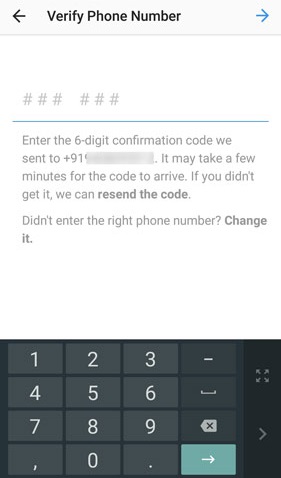
4. ဖန်တီးထားသော ကုဒ်ဖြင့် သင့်ဖုန်းနံပါတ်ကို အတည်ပြုပါ။ ရှစ်ဂဏန်း သင့်စက်ပစ္စည်းသို့ ပေးပို့ပြီးနောက် သင်နံပါတ်ဆုံးရှုံးသွားပါက ကူညီရန် အရန်ကုဒ်အချို့ကို Instagram ပေးပါမည်။ ဤကုဒ်များကို သေချာမှတ်သားထားပါ။ ဤအိုင်ကွန်များ၏ ဖန်သားပြင်ဓာတ်ပုံကို သင့်စက်ပစ္စည်းပြခန်းတွင် သိမ်းထားသော်လည်း၊ ဒါပဲ! နောက်ဆုံးတွင် သင်သည် two-factor authentication ကို သတ်မှတ်ပြီးပြီ၊ သင်၏တာဝန်များကို ဆက်လုပ်ပါ။
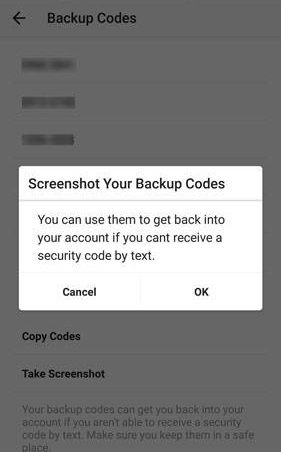
5. သင့်အကောင့်သည် ယခု လုံခြုံသွားပါပြီ၊ သင်သည် စိတ်ပူစရာမလိုဘဲ သင့်အကောင့်ကို အလွယ်တကူ ဝင်ရောက်နိုင်ပါပြီ။
ထို့ကြောင့် ဤအရာသည် two-factor authentication ဖြင့် Instagram ကို လုံခြုံစေသည့် နည်းလမ်းဖြစ်သည်။ လုပ်ငန်းစဉ်သည် ရိုးရှင်းပြီး ပြဿနာတစ်စုံတစ်ရာမရှိဘဲ မိနစ်ပိုင်းအတွင်း အကောင့်အတွက် လုပ်ဆောင်ချက်ကို ဖွင့်နိုင်သည်။ သုံးစွဲသူများအတွက်၊ ၎င်းတို့၏ Instagram အကောင့်များတွင် two-factor authentication ကို အသုံးပြုသူများသည် အကောင့်ဝင်နေစဉ် တစ်ကြိမ်ကုဒ်ကို အတည်ပြုရန်အတွက် လိုအပ်ချက်အရ ၎င်းတို့နှင့်အတူ အမြဲဆောင်ထားသည့် အဆက်အသွယ်နံပါတ်ကို ပေးဆောင်ရမည်ကို သတိပြုသင့်သည်။ နောက်ဆုံးအနေနဲ့ သင့်အကောင့်မှာ ဒီဘေးကင်းရေးအချက်ကို မကျင့်သုံးသေးပါက၊ ကျေးဇူးပြုပြီး ဆက်လက်အသုံးပြုလိုက်ပါ။